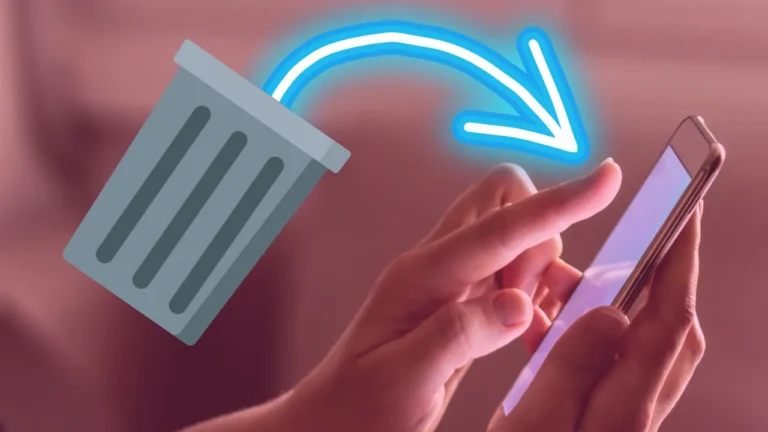Excluir fotos sem querer pode ser desesperador. Aquela imagem única de uma viagem, um momento especial em família ou até mesmo uma captura de trabalho importante parece ter sumido para sempre.
A boa notícia é que, graças às tecnologias atuais, recuperar fotos deletadas é totalmente possível — e, em muitos casos, simples.
Com os métodos corretos e as ferramentas certas, você pode restaurar fotos tanto em celulares quanto em computadores.
Este guia detalhado vai mostrar como agir desde os primeiros minutos após perceber a perda, passando pelas soluções nativas do Android, iOS, Windows e Mac, até softwares especializados que aumentam muito as chances de sucesso.
Prepare-se para aprender um passo a passo prático e eficiente, sem necessidade de conhecimentos técnicos avançados, garantindo que suas memórias digitais voltem para a sua galeria.
Primeiros Passos ao Perder Fotos
Antes de correr para instalar programas de recuperação, é essencial agir com calma e estratégia. Muitas vezes, a própria maneira como reagimos pode determinar se a foto será recuperada ou perdida de forma definitiva.
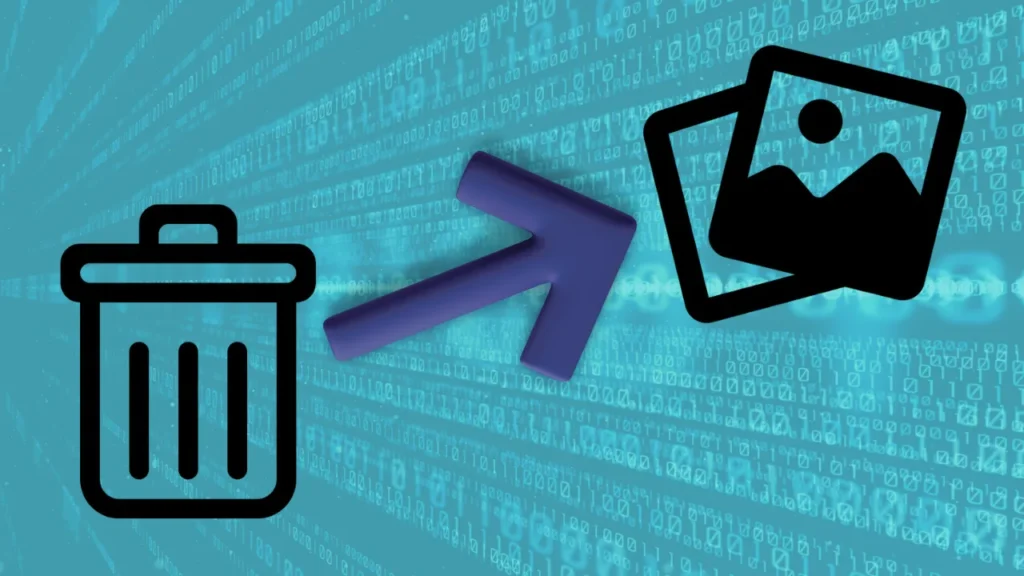
O que fazer imediatamente:
- Verifique a Lixeira ou Pasta de Excluídos Recentes
Tanto em celulares quanto em computadores, arquivos deletados não desaparecem de imediato. Eles são movidos para uma pasta temporária — no Android e iOS, chamada “Excluídos Recentemente”, e no PC ou Mac, a conhecida “Lixeira”. - Evite salvar novos arquivos
Cada vez que você tira uma nova foto ou baixa algo, corre o risco de sobrescrever o espaço onde sua imagem apagada estava. Quanto mais rápido interromper o uso, maiores as chances de recuperação. - Não formate o dispositivo
Se a exclusão foi em um cartão de memória ou HD externo, nunca formate na tentativa de “limpar” o problema. Isso reduz drasticamente a possibilidade de restauração.
Com essas precauções tomadas, já podemos avançar para as soluções de recuperação em celulares e computadores.
Como Recuperar Fotos no Celular
Os smartphones modernos contam com funções nativas que podem salvar sua vida em situações de emergência digital. Dependendo do sistema, as opções variam.
Android
- Pasta “Excluídos Recentemente”
- Abra o app Fotos ou Galeria.
- Vá até Álbuns → Excluídos Recentemente.
- Se a foto ainda estiver no prazo (até 30 dias), basta selecionar e tocar em Restaurar.
- Google Fotos
- Acesse o app.
- Toque em Biblioteca → Lixeira.
- Escolha as imagens e clique em Restaurar.
Se o backup automático estiver ativo, essa é uma das maneiras mais seguras e rápidas de recuperar imagens.
- Aplicativos de Recuperação
Quando a lixeira não resolve, apps como DiskDigger entram em cena. Ele faz uma varredura completa no armazenamento interno ou no cartão de memória.- Baixe na Google Play Store.
- Conceda permissão de acesso.
- Escolha o local de escaneamento.
- Depois da análise, selecione e salve suas fotos em segurança (Google Drive ou memória interna).
iPhone (iOS)
- Álbum “Excluídos Recentemente”
- Abra o app Fotos.
- Vá em Álbuns → Excluídos Recentemente.
- Toque em Recuperar.
- iCloud
- Entre em icloud.com.
- Faça login na sua conta.
- Vá em Fotos → Excluídos Recentemente.
- Selecione as imagens desejadas e clique em Restaurar.
- Ferramentas de Terceiros
O Dr.Fone é um dos mais conhecidos para iOS e Android. Ele vai além da recuperação de fotos, oferecendo soluções de reparo de sistema, gerenciamento e backup.- Instale o Dr.Fone no PC.
- Conecte o iPhone via cabo (habilite a depuração se necessário).
- Escolha “Recuperação de Dados”.
- Aguarde a varredura e recupere suas fotos com alguns cliques.
Recuperando Fotos no Computador
Se as imagens foram apagadas do seu PC ou notebook, também existem caminhos bem eficientes para restaurá-las.
Windows
- Verifique a Lixeira
- Clique duas vezes na Lixeira.
- Procure a foto, clique com o botão direito e selecione Restaurar.
- Backup do OneDrive
- Acesse o site do OneDrive.
- Vá até a Lixeira do serviço.
- Escolha os arquivos e clique em Restaurar.
- Software de Recuperação: Recuva
- Baixe e instale o Recuva.
- Selecione o tipo de arquivo Imagens.
- Defina o local de busca (HD, cartão ou pendrive).
- Inicie a varredura e salve os arquivos recuperados no PC.
Mac
- Verifique a Lixeira
- Clique na Lixeira no Dock.
- Localize a imagem e escolha Restaurar.
- Time Machine
- Conecte o disco de backup.
- Abra a pasta original onde as fotos estavam.
- Ative o Time Machine e selecione uma data anterior.
- Clique em Restaurar.
- Disk Drill (CleverFiles)
- Baixe e instale o Disk Drill.
- Escolha o disco ou dispositivo.
- Inicie a análise e visualize os arquivos recuperáveis.
- Selecione as fotos desejadas e restaure.
Melhores Ferramentas de Recuperação de Fotos
Além das opções já citadas, existem softwares avançados que oferecem recursos extras para quem precisa de resultados mais completos:
- PhotoRec (Windows, Mac e Linux)
Gratuito e robusto, ideal para quem busca uma recuperação profunda. Funciona até mesmo em discos danificados ou corrompidos. - EaseUS Data Recovery (Windows e Mac)
Intuitivo e poderoso. A versão gratuita permite restaurar até 2 GB de dados, enquanto as pagas oferecem recuperação ilimitada.
Essas ferramentas são especialmente úteis quando as soluções básicas não resolvem o problema.
Prevenção: Como Evitar Perder Fotos no Futuro
Embora a recuperação seja possível, o melhor caminho é sempre a prevenção. Veja algumas boas práticas:
- Backup automático em nuvem: Ative o Google Fotos, iCloud ou OneDrive. Assim, toda foto tirada já estará salva.
- Cartões de memória confiáveis: Use apenas cartões originais e de alta qualidade em câmeras digitais.
- Softwares de backup em computadores: Utilize o Time Machine (Mac) ou Backup e Restauração (Windows).
Adotar esses hábitos garante que suas memórias estejam sempre protegidas.
Conclusão
Perder fotos não precisa significar adeus definitivo. Com um pouco de paciência e as ferramentas adequadas, é possível recuperar imagens em celulares, computadores e até dispositivos externos.
O segredo está em agir rápido, evitar sobrescrever dados e seguir os passos certos para cada sistema. Se ainda assim não resolver, softwares especializados podem ser a chave para resgatar aquele momento único que parecia perdido.
E lembre-se: prevenir é sempre melhor que remediar. Configure backups automáticos e mantenha suas memórias digitais seguras.
Perguntas Frequentes
1. Dá para recuperar fotos apagadas permanentemente?
Sim, utilizando programas como Recuva, Dr.Fone ou EaseUS Data Recovery.
2. Consigo restaurar fotos apagadas do iCloud?
Sim. Basta acessar a pasta Excluídos Recentemente (até 30 dias após a exclusão).
3. E se a foto não estiver na Lixeira do Windows?
Nesse caso, use softwares de recuperação como o Recuva para uma varredura profunda no disco.